
iPhone 13 シリーズから iPhone カメラで「マクロ撮影」することが可能になりました。iPhone 14 Pro にも「マクロ撮影」に対応すると思います。iPhone「マクロ撮影」モードを使って、極小な世界を探ることができ、見たことない画像を撮ることができますので、この記事は iPhone「マクロ撮影」のやり方を紹介します。
更に面白いコンテンツを観たい人は、Instagram @applealmondjp をフォローしてください!
iPhone 13 Pro 「マクロ撮影」:マクロモードのレンズはどれ?
「マクロ撮影モード」は iPhone 13 Pro / Max でしか使うことができません、iPhone 13 と iPhone 13 mini は使えません。iPhone 14 シリーズも Pro モデルだけ「マクロ撮影」モードに対応すると考えられます。
「マクロ撮影」は通常の広角レンズで撮るのではなく「超広角レンズ」に切り替わります。従来の iPhone が最短 10 センチまで被写体に寄れますが、「マクロ撮影」モードで撮ると、なんと最短 2 センチまで被写体に寄ることができます。

iPhone 13 Pro 「マクロ撮影」のやり方
iPhone の内蔵カメラを開いて、そのまま被写体に近づくと、「マクロ撮影」モードに自動的に切り替わります。
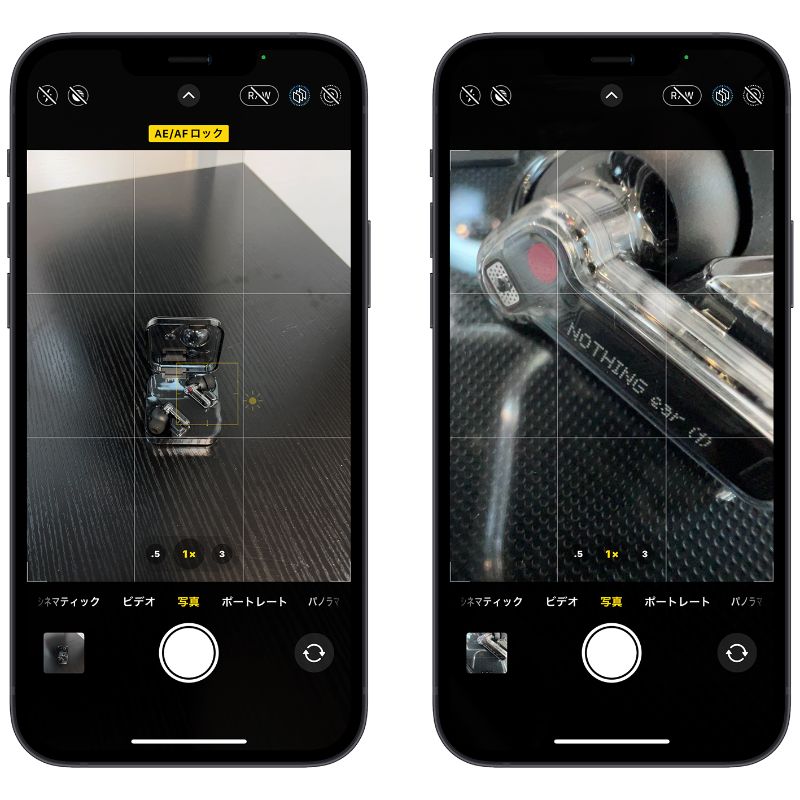
自動的マクロ撮影モードに切り替わりたくないユーザーはここを参照⇩
iPhone 13 Pro 自動マクロ撮影をオフにする方法・マクロモード機能
「マクロ撮影」で肉眼で捉えにくいものを撮ろう
普段肉眼では捉えにくいものを iPhone 13 Pro の「マクロ撮影」モードで色々撮っていきましょう。
 From:Apple
From:Apple
「マクロ撮影」モードでこんな画像も撮れますので、意外と綺麗ですよね。
 From:Apple
From:Apple
iPhone 13 Pro「マクロ撮影」のやり方:まとめ
iPhone 13 Pro / Max のカメラは前の機種と比べて画質が上がり、よりシャープな画像が撮れます。普段こんなに被写体に寄ることはあんまりないと思うのですが、「マクロモード」で、物に寄る必要がある時に、「マクロ撮影」モードで撮るとすぐピント合わせますので、フィギュアとか、花とかをよく撮影する人にとって、便利な機能ではないでしょうか。
併せて読みたい記事》
iPhone「設定」画面の出し方と知らない機能を紹介:コントロールセンターを使う
